Как выполнять поиск по сайту и базе данных WordPress с последующей заменой
Часто случается, что нужно сделать поиск по сайту WordPress (а это значит и по базе данных, так как контент находится там), с целью замены слова или строки по какой-либо из причин:
- Вы хотите заменить ключевое слово. Сценарий такой, вы выбрали ключевое слово, скажем keyword A пару месяцев назад, потому что думали, оно будет на пользу для SEO показателей вашего сайта. Однако теперь, несколько месяце спустя, вы поняли, что другое ключевое слово, скажем, keyword B, больше подходит для вашего сайта. Теперь, если ключевое слово размещено на разных страницах по всему сайту, то ручной путь его замены потребует открытие файла базы данных до 100 MB, изменение его и затем перезапись. (Не переживайте мы предложим вам более удобные способы, о которых поговорим ниже).
- Вы обнаружили, что допустили повторяющуюся грамматическую или смысловую ошибку или опечатку по всему сайту. Например, вы использовали “всё, кроме зелёного” вместо “всё, кроме голубого” и теперь вы хотите найти эту фразу по всему сайту и исправить её.
- После обновления WordPress странные символы стали появляться на сайте и вы хотите избавиться от них.
- Вы добавили URL или некий фрагмент текста в некоторые записи на вашем сайте, но не помните точно, в какие именно. Например, вы добавили биографию автора в конце вашей статьи и хотите её обновить.
Мы описали несколько возможных сценариев для операции “поиска и замены”, но у вас может быть совершенно иная своя ситуация. Совершенно не важна причина, перебирая каждый файл, выполняя поиск по сайту нужной фразы вручную, очень трудоёмкий процесс, требующий времени и внимательности. К счастью, существуют пути быстрого и эффективного поиска и замены на вашем сайте WordPress. Существует, правда, один большой недостаток: если вы допустите ошибку при поиске и замене, отменить изменения не получится. Поэтому рекомендуем сделать бэкап сайта перед началом, чтобы обезопасить себя от серьёзных потерь данных.
Вариант 1: Используем плагин
Плагины ежедневно делают жизнь владельцев сайтов WordPress проще. Если у вас нету опыта разработки или вы просто не хотите морочить себе голову запуском SQL запросов, тогда вы можете просто использовать плагины, как, например, Better Search Replace или Search & Replace для выполнения этой задачи. Прежде всего нужно установить плагин. Сделать это можно через админ консоль своего WordPress сайта(англ.), перейдя в раздел Плагины -> Добавить новый.

В поле для поиска напишите Better Search Replace и установите его.

Нажмите Активировать сразу после установки и плагин вступит в силу. Вы сможете его найти в меню Инструменты -> Better Search Replace.
 Дальше, вам нужно будет ввести данные, которые вы хотите изменить:
Дальше, вам нужно будет ввести данные, которые вы хотите изменить:

- Искать – поле, в котором должна быть строка или слово для замены.
- Заменить на – здесь введите значение, на которое вы хотите заменить значение из поля выше.
- Выбор таблиц – здесь вы можете выбрать таблицы базы данных, в которых будет производиться операция. Если вы желаете выбрать все, используйте комбинацию CTRL+A. Или выберите отдельные таблицы удерживая CTRL и нажимая курсором мыши.
- Если вы хотите, чтобы поиск по сайту производился Без учета регистра, убедитесь, что этот чекбокс отмечен.
- Отметьте чекбокс Холостой запуск? (без замены), если хотите посмотреть изменения перед их применением.
Если вы запустили плагин не на холостом запуске, он быстро внесёт изменения в вашу базу данных и вы увидите результат, подобный этому:
 Поздравляем! Вы успешно отредактировали все ваши таблица базы данных WordPress используя плагин.
Поздравляем! Вы успешно отредактировали все ваши таблица базы данных WordPress используя плагин.
Вариант 2: Используем запрос MySQL
Также возможно осуществить поиск и замену используя инструмент phpMyAdmin, ссылка на который обычно находится в панели управления хостингом.
 Если у вас много баз данных в вашем аккаунте, вы можете открыть файл wp-config.php, чтобы найти имя базы данных, которую использует ваш сайт.
Если у вас много баз данных в вашем аккаунте, вы можете открыть файл wp-config.php, чтобы найти имя базы данных, которую использует ваш сайт.
 Когда вы войдёте в phpMyadmin, выберите базу данных, которую использует ваш сайт на WordPress и нажмите вкладку SQL.
Когда вы войдёте в phpMyadmin, выберите базу данных, которую использует ваш сайт на WordPress и нажмите вкладку SQL.

Это синтаксис запроса, который вы будете использовать для выполнения операции:
update TABLE_NAME set FIELD_NAME = replace(FIELD_NAME, ‘Text to search, ‘text to replace it with‘); |
Например, если вы хотите обновить таблицу записей wp_posts, вы можете это сделать выполняя такой запрос:
update wp_posts set post_content = replace(post_content, ‘Find this text’ , ‘Replace it with this’); |
Примечание: wp_ нужно заменить на соответствующий префикс, используемый в таблицах вашей базы данных WordPress.
Когда завершите составление запроса, нажмите на кнопку “Go”.

После нескольких мгновений обработки, вы увидите сколько строк было исправлено.
 Прекрасная работа! Вы только что ознакомились с управлением данными в вашей базе данных WordPress, используя SQL запрос в phpMyadmin, и сделали поиск по сайту и замену нужных строк.
Прекрасная работа! Вы только что ознакомились с управлением данными в вашей базе данных WordPress, используя SQL запрос в phpMyadmin, и сделали поиск по сайту и замену нужных строк.
Заключение
Многие вещи в WordPress делаются очень просто и поиск по сайту с последующей заменой не исключение. Если вы хорошо знакомы с SQL и не хотите устанавливать вспомогательный плагин для поиска и замены, тогда второй вариант идеально подходит для вас. Однако, если вы не хотите слишком углубляться в составление запросов, плагин сделает за вас всю необходимую работу, и это первый вариант.
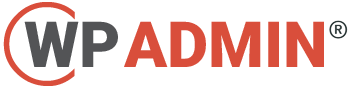

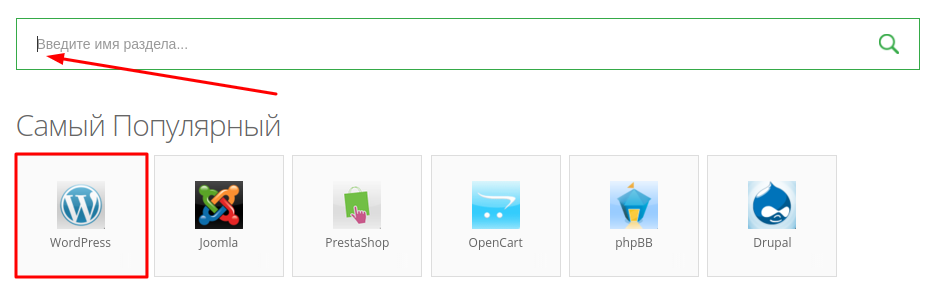

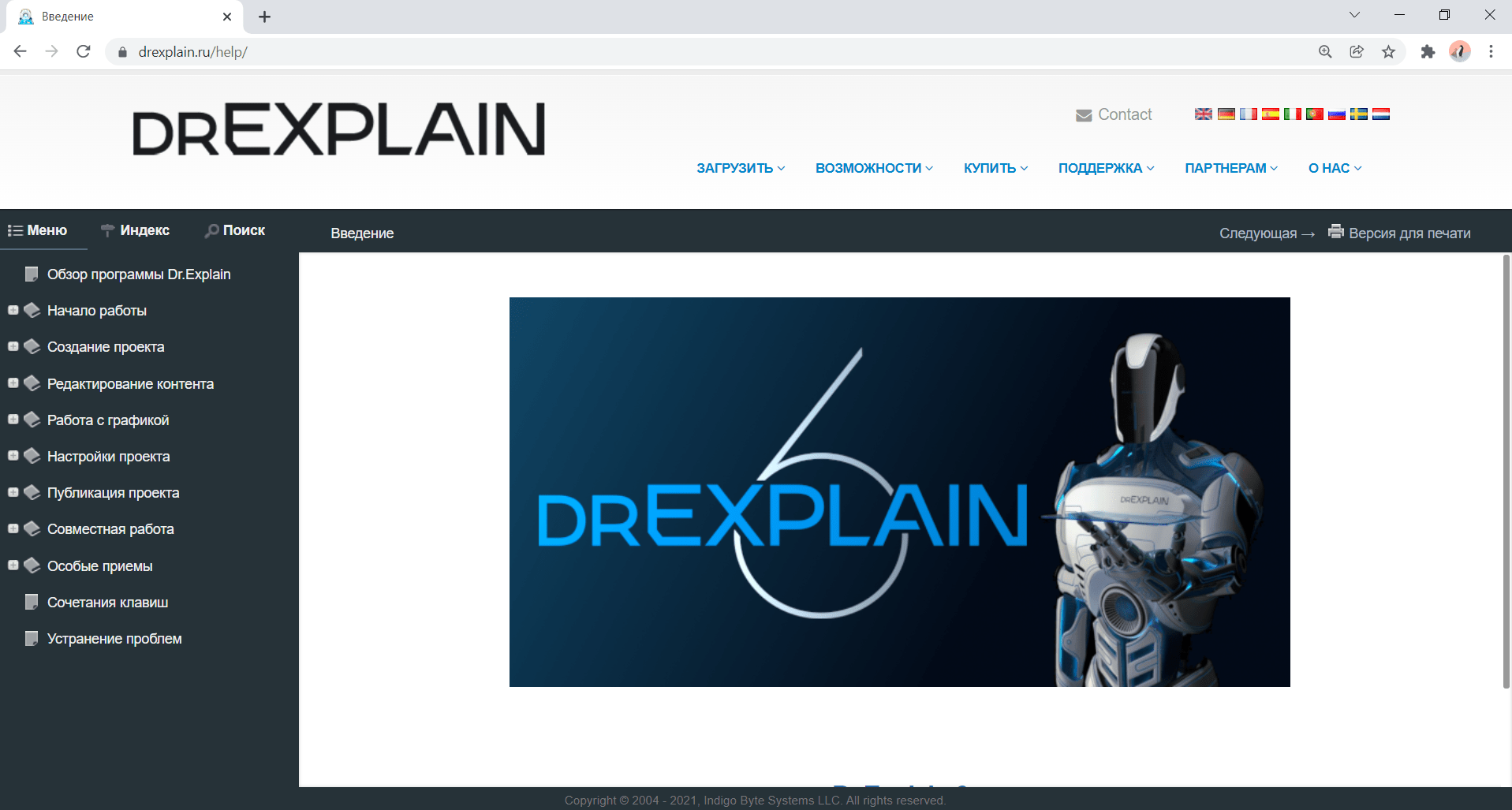
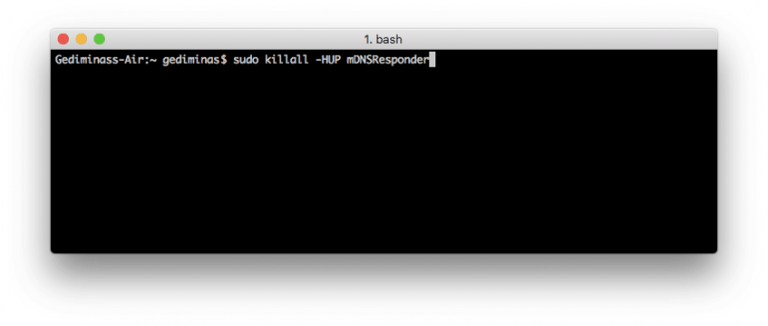
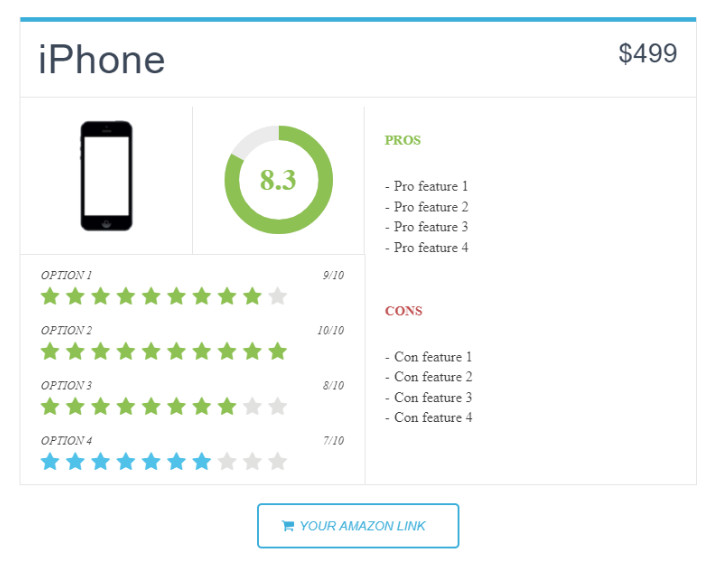
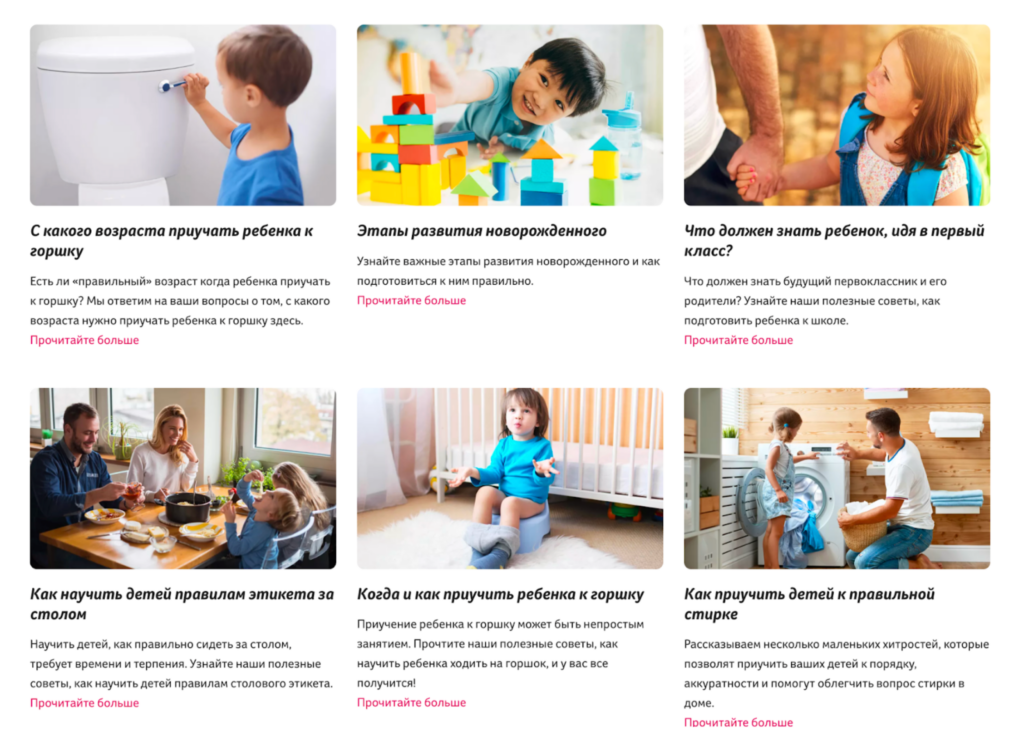

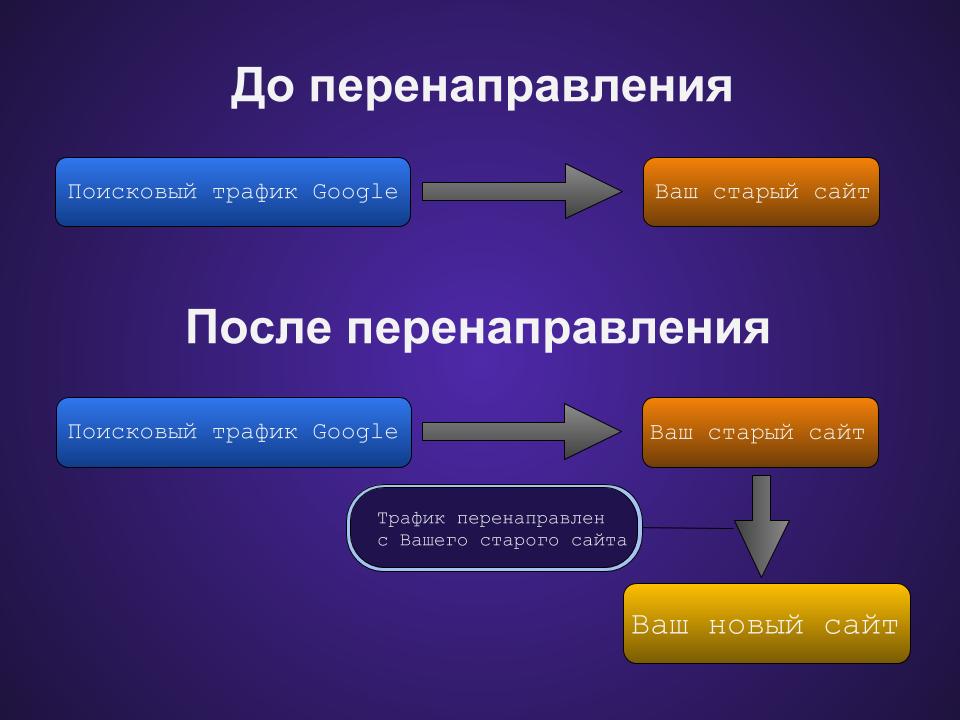

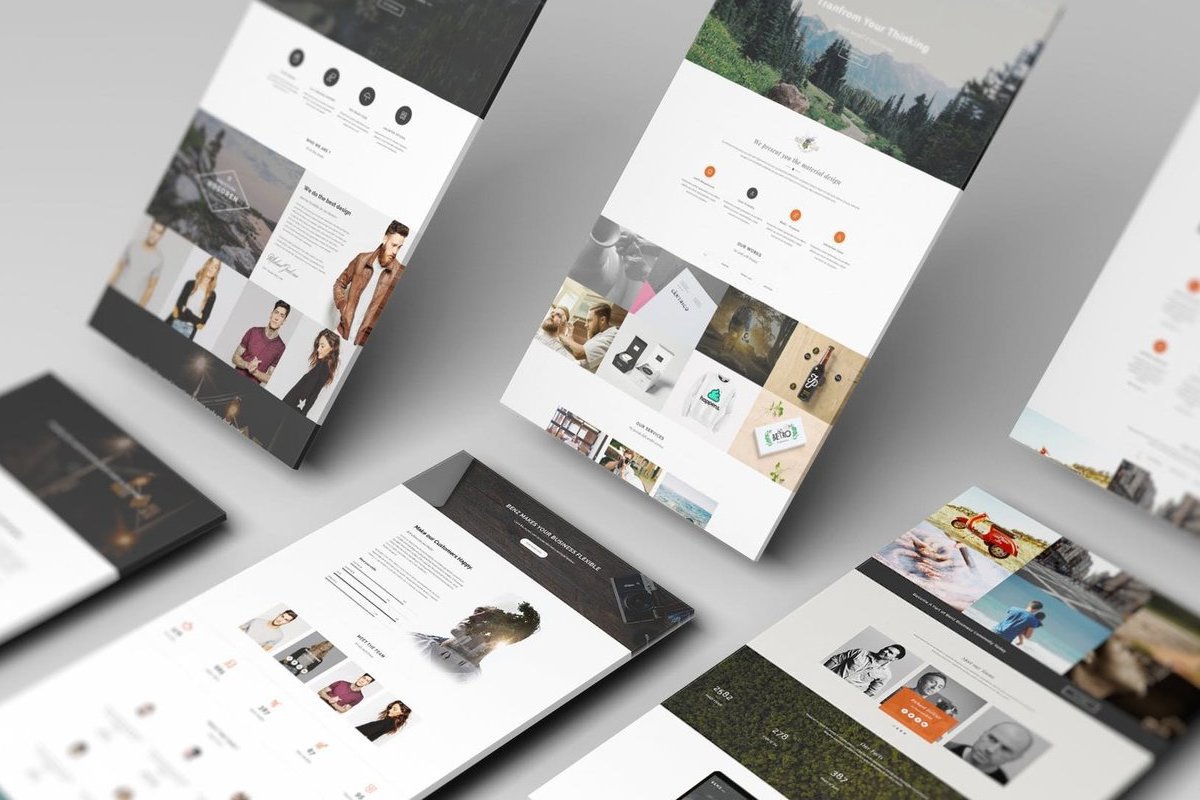

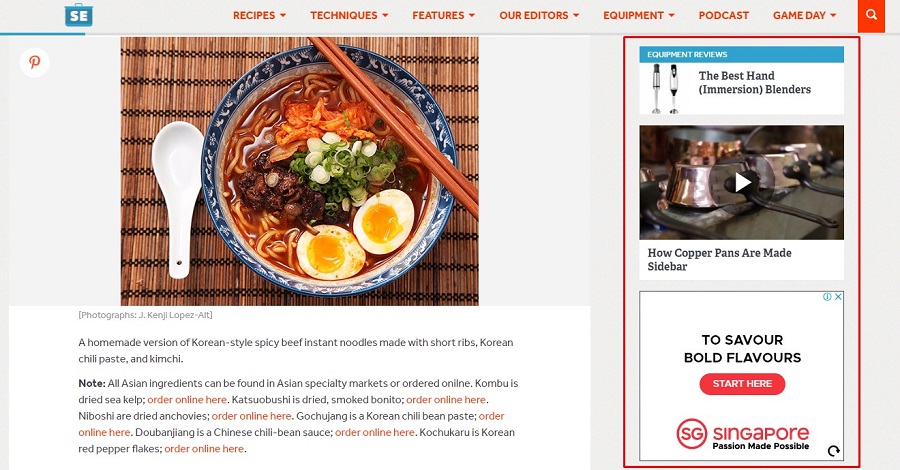
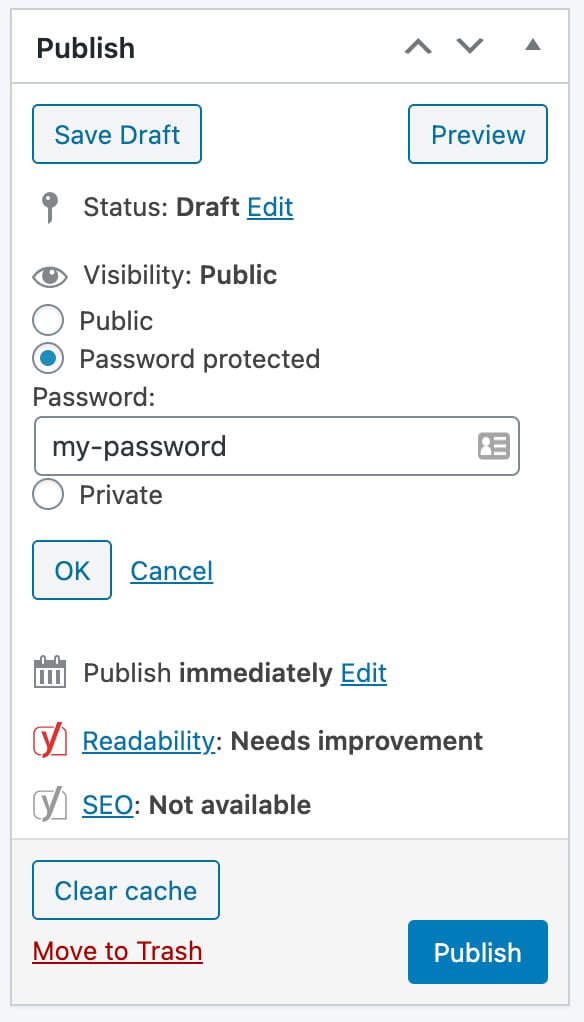


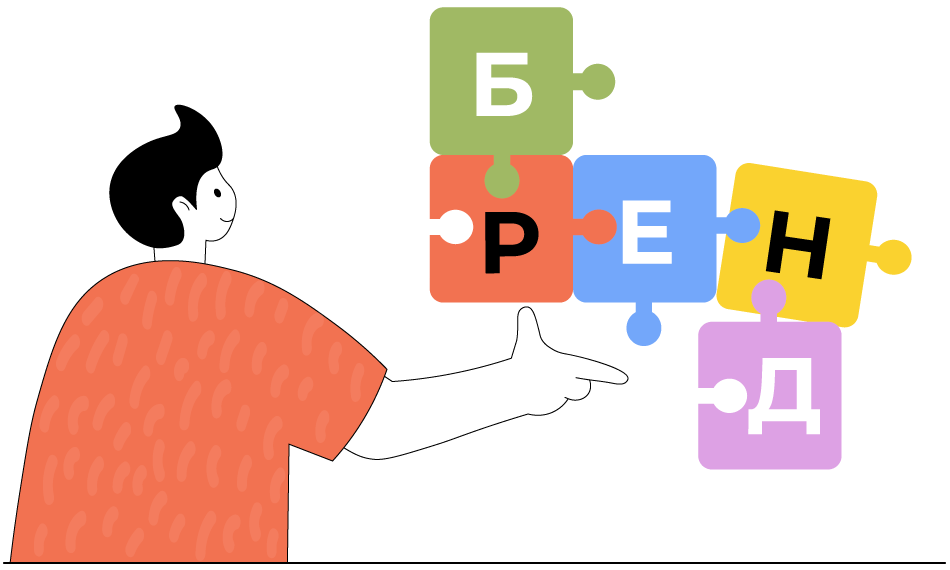

пример отхыва вап пыр пар
па рв
gfhfghfgh
fghfghfg
gfh
fjhgjhfh
ghjdghjghjhgj
hgjghdj
dfgdsfg dfsgdf gsdfg
sghg gfs hsgfh
пример тестового комментария 222
апорыв орвап рапар вопр рпорп орпол